Como filtrar todas as células com quebra de linha ou retorno de carro no Excel?
Normalmente, você pode pressionar as teclas Alt + Enter para dividir o conteúdo da célula em várias linhas dentro de uma célula, mas como você poderia filtrar todas as células com esses caracteres de quebra de linha no Excel?
Filtrar todas as células com quebra de linha ou retorno de carro usando a função Filtro
Filtrar todas as células com quebra de linha ou retorno de carro usando a função Filtro
Os seguintes passos podem ajudá-lo a filtrar todas as células que contêm os caracteres de quebra de linha; por favor, faça o seguinte:
1. Dê um duplo clique na célula abaixo dos dados da coluna que deseja filtrar e, em seguida, pressione as teclas Alt + Enter para inserir uma única quebra de linha, veja a captura de tela:
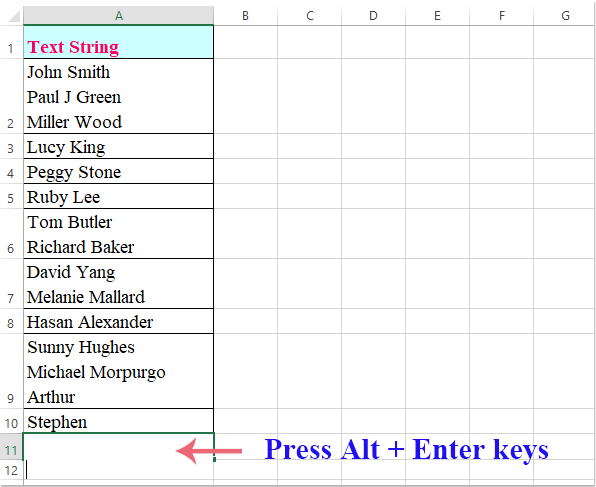
2. Em seguida, clique na primeira célula da coluna que deseja filtrar e depois clique em Dados > Filtro; então, clique na seta suspensa para selecionar Filtros de Texto > Filtro Personalizado, veja a captura de tela:

3. Na caixa de diálogo Filtro Automático Personalizado que apareceu, selecione 'contém' na lista suspensa na seção Sequência de Texto e, em seguida, escolha a linha em branco que contém a quebra de linha criada anteriormente adjacente à lista suspensa, veja a captura de tela:

4. Depois, escolha a opção E e continue selecionando 'diferente de' na segunda lista suspensa; em seguida, escolha novamente a linha em branco na lista suspensa, veja a captura de tela:

5. Clique no botão OK e todas as células com caracteres de quebra de linha serão filtradas conforme mostrado na captura de tela a seguir:
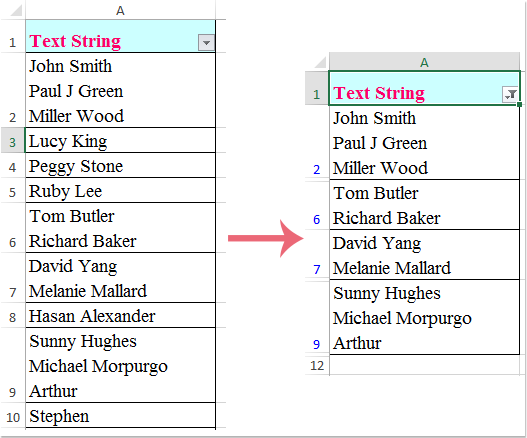
Melhores Ferramentas de Produtividade para Office
Impulsione suas habilidades no Excel com Kutools para Excel e experimente uma eficiência incomparável. Kutools para Excel oferece mais de300 recursos avançados para aumentar a produtividade e economizar tempo. Clique aqui para acessar o recurso que você mais precisa...
Office Tab traz interface com abas para o Office e facilita muito seu trabalho
- Habilite edição e leitura por abas no Word, Excel, PowerPoint, Publisher, Access, Visio e Project.
- Abra e crie múltiplos documentos em novas abas de uma mesma janela, em vez de em novas janelas.
- Aumente sua produtividade em50% e economize centenas de cliques todos os dias!
Todos os complementos Kutools. Um instalador
O pacote Kutools for Office reúne complementos para Excel, Word, Outlook & PowerPoint, além do Office Tab Pro, sendo ideal para equipes que trabalham em vários aplicativos do Office.
- Pacote tudo-em-um — complementos para Excel, Word, Outlook & PowerPoint + Office Tab Pro
- Um instalador, uma licença — configuração em minutos (pronto para MSI)
- Trabalhe melhor em conjunto — produtividade otimizada entre os aplicativos do Office
- Avaliação completa por30 dias — sem registro e sem cartão de crédito
- Melhor custo-benefício — economize comparado à compra individual de add-ins